Trabajar con selecciones en Corel PaintShop Pro puede parecer un desafío al principio, pero proporciona la base para muchos proyectos creativos, como crear collages o editar elementos de imagen de manera precisa. En la segunda parte de este tutorial, exploraremos diferentes técnicas y herramientas para realizar selecciones precisas y diseñar tus imágenes según tus ideas. ¡Sumérgete directamente en el mundo de las selecciones!
Principales hallazgos
- Seleccionar áreas de imagen es crucial para la edición y coloración de imágenes.
- Herramientas como la varita mágica y el pincel para selecciones inteligentes pueden ser utilizadas en diferentes escenarios.
- Se requiere un cierto grado de post-edición para obtener resultados perfectos.
Guía paso a paso
Paso 1: Seleccionar un motivo de imagen
Primero, abre Corel PaintShop Pro y carga una imagen adecuada que quieras editar. En este ejemplo, utilizamos un motivo floral. Decides seleccionar las áreas blancas de la flor para recolorearlas más tarde. Asegúrate de elegir una imagen con un claro contraste entre los colores.
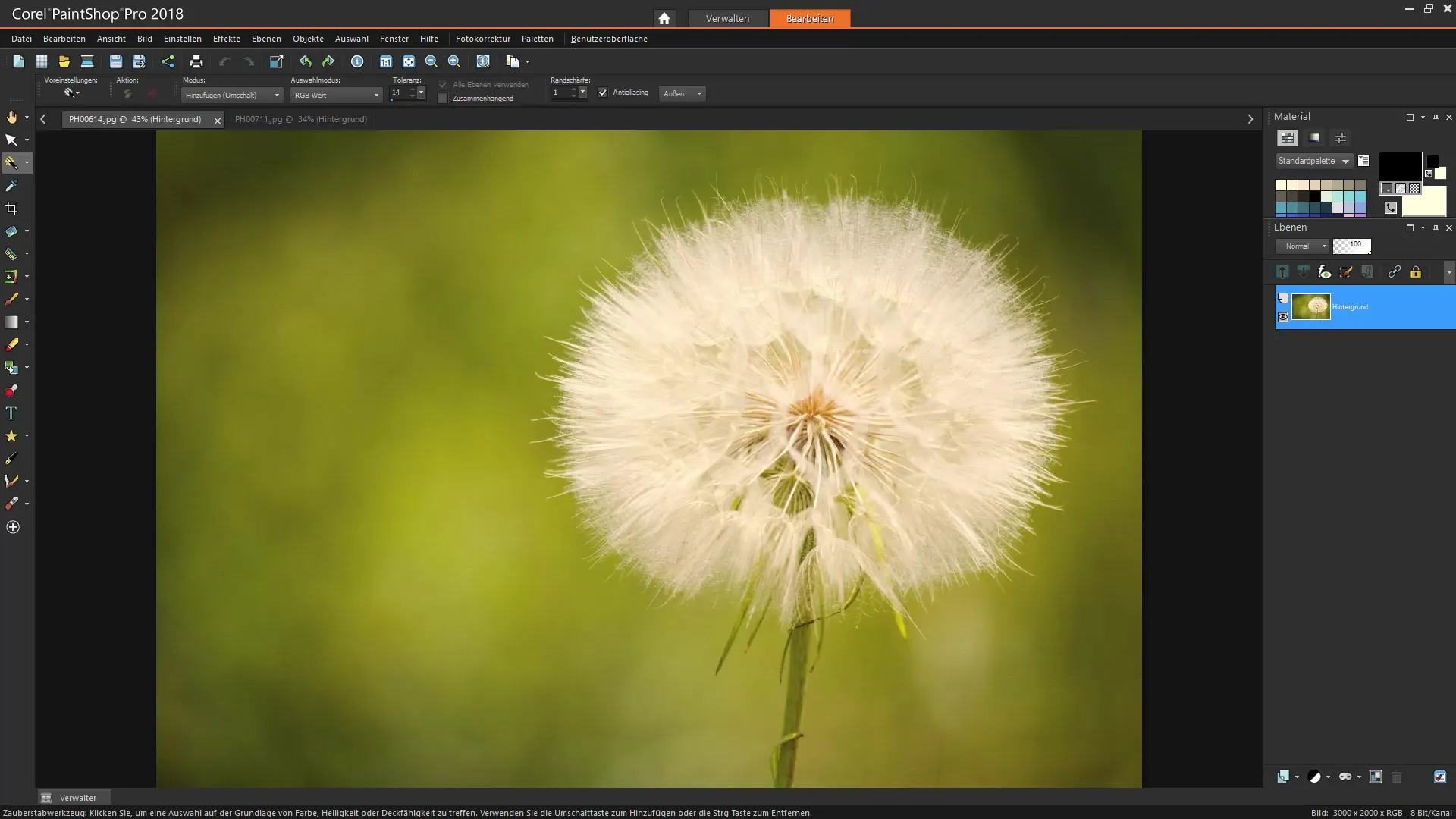
Paso 2: Usar el pincel para selección inteligente
Para seleccionar las áreas deseadas, elige el pincel para selección inteligente. Establece el valor de tolerancia primero en un valor bajo, por ejemplo, seis, para optimizar los resultados de la selección. Haz clic ahora en las áreas más claras y blancas de la flor.
Paso 3: Aumentar la tolerancia para una mejor selección
Si la selección no es óptima, puedes aumentar la tolerancia. Establece el valor, por ejemplo, en 20 para incluir más áreas de detalle. Esto te ayudará a capturar tonos más finos con mejor precisión.
Paso 4: Usar la varita mágica como alternativa
Si el pincel no da los resultados deseados, cambia a la varita mágica como herramienta de selección alternativa. Selecciona en las configuraciones el valor RGB correcto de las áreas de imagen que deseas capturar. Asegúrate de que la opción "contiguo" no esté activada, a menos que desees seleccionar solo áreas de color contiguas.
Paso 5: Realizar ajustes finos
Ahora haz clic específicamente en las diferentes áreas blancas y expande tu selección gradualmente. También puedes agregar tonos adicionales para obtener una imagen más completa de la selección. Sin embargo, ten cuidado y verifica regularmente la selección actual para asegurarte de que no se capturen áreas no deseadas. Demasiada selección podría resultar en que se coloreen áreas verdes como el tallo.
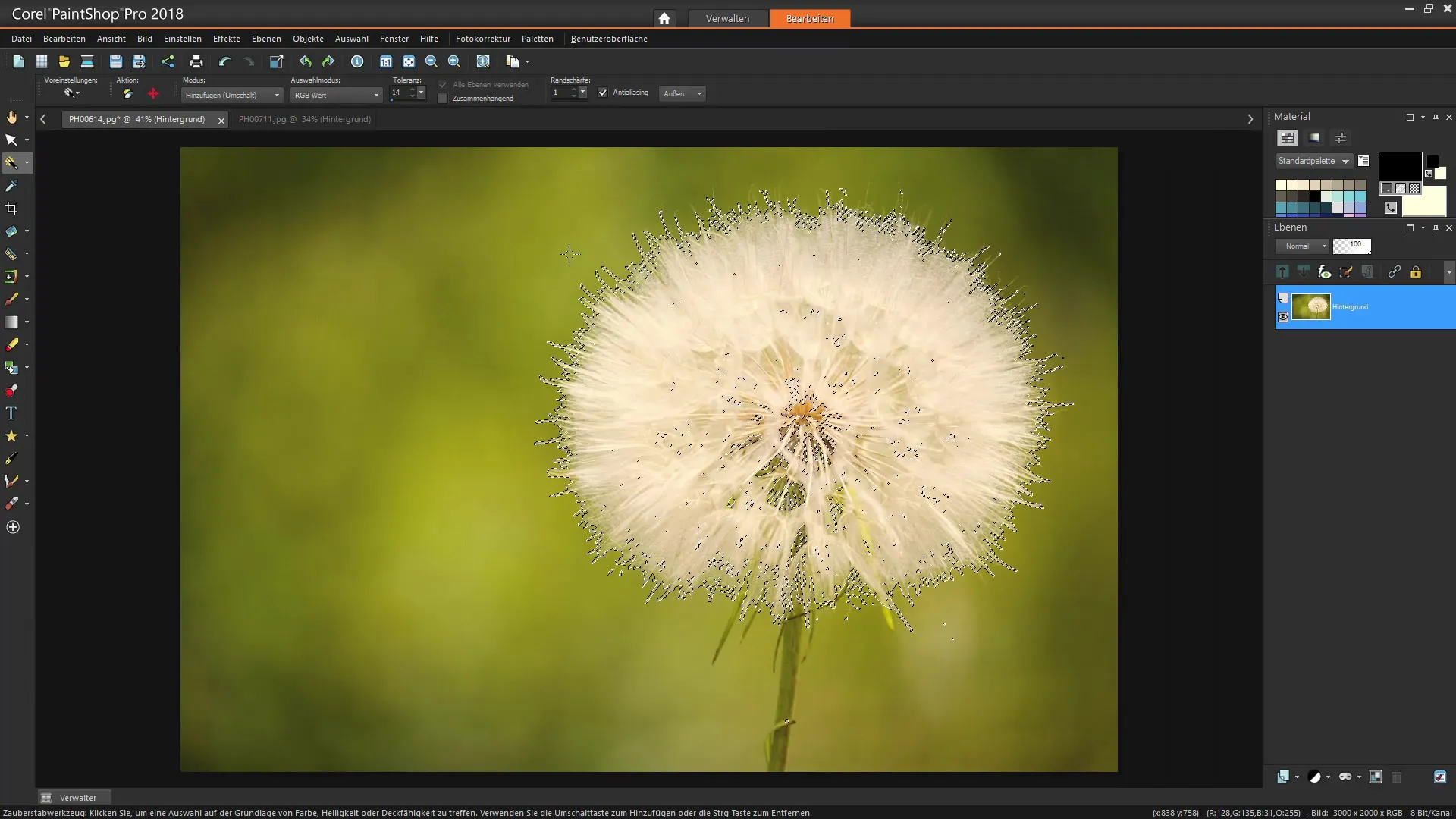
Paso 6: Ajustar brillo y contraste
Para mejorar la información básica de la imagen y aumentar la definición de los tonos blancos, ve a los niveles de ajuste y ajusta el brillo y el contraste. Experimenta con los deslizadores para garantizar la mejor visibilidad de tu selección.
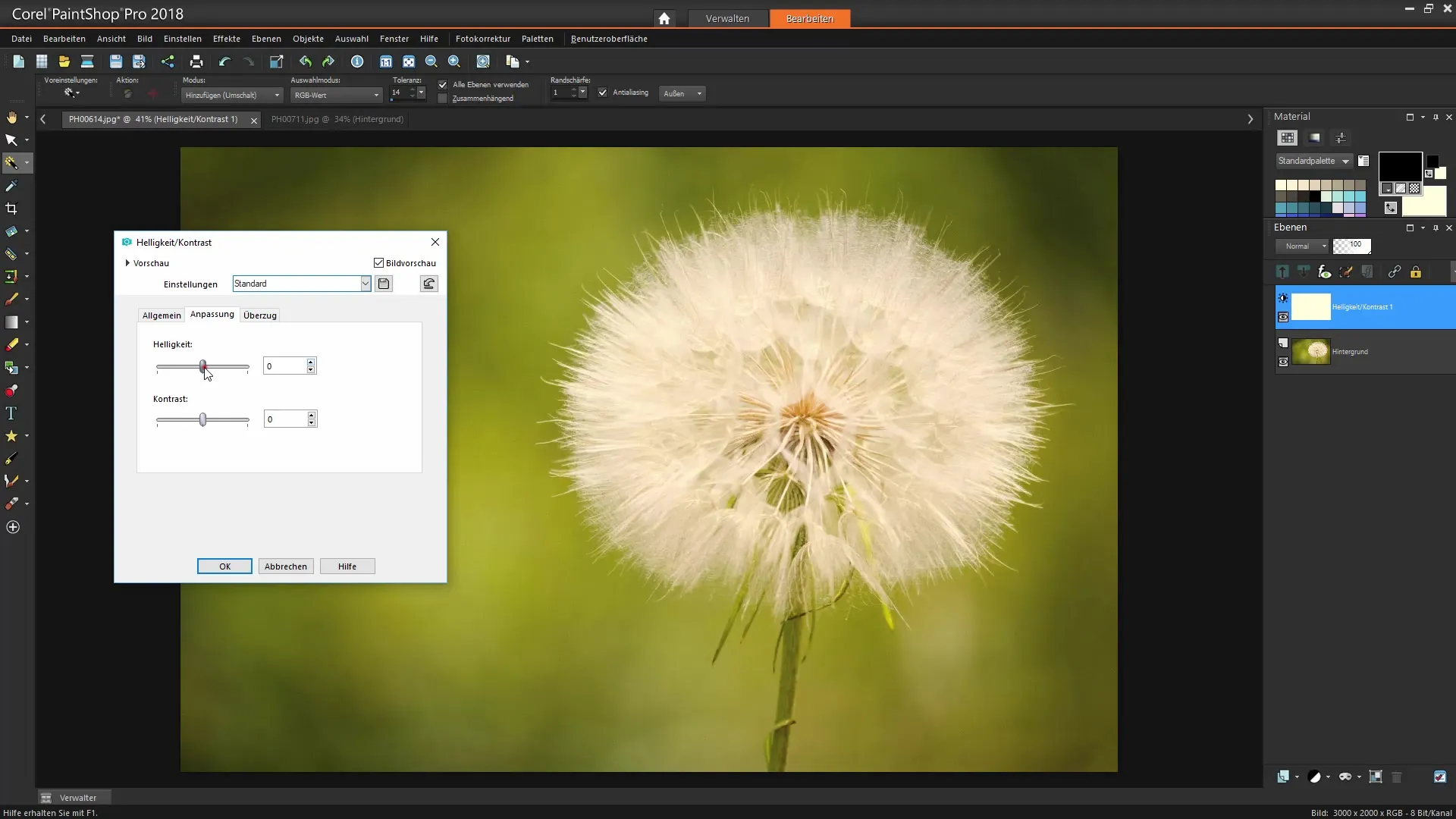
Paso 7: Combinar selecciones para una mejor organización
Una vez que estés satisfecho con los ajustes de brillo y contraste, puedes combinar la selección en una nueva capa. Este método facilita la edición posterior, ya que trabajas con una selección consolidada.
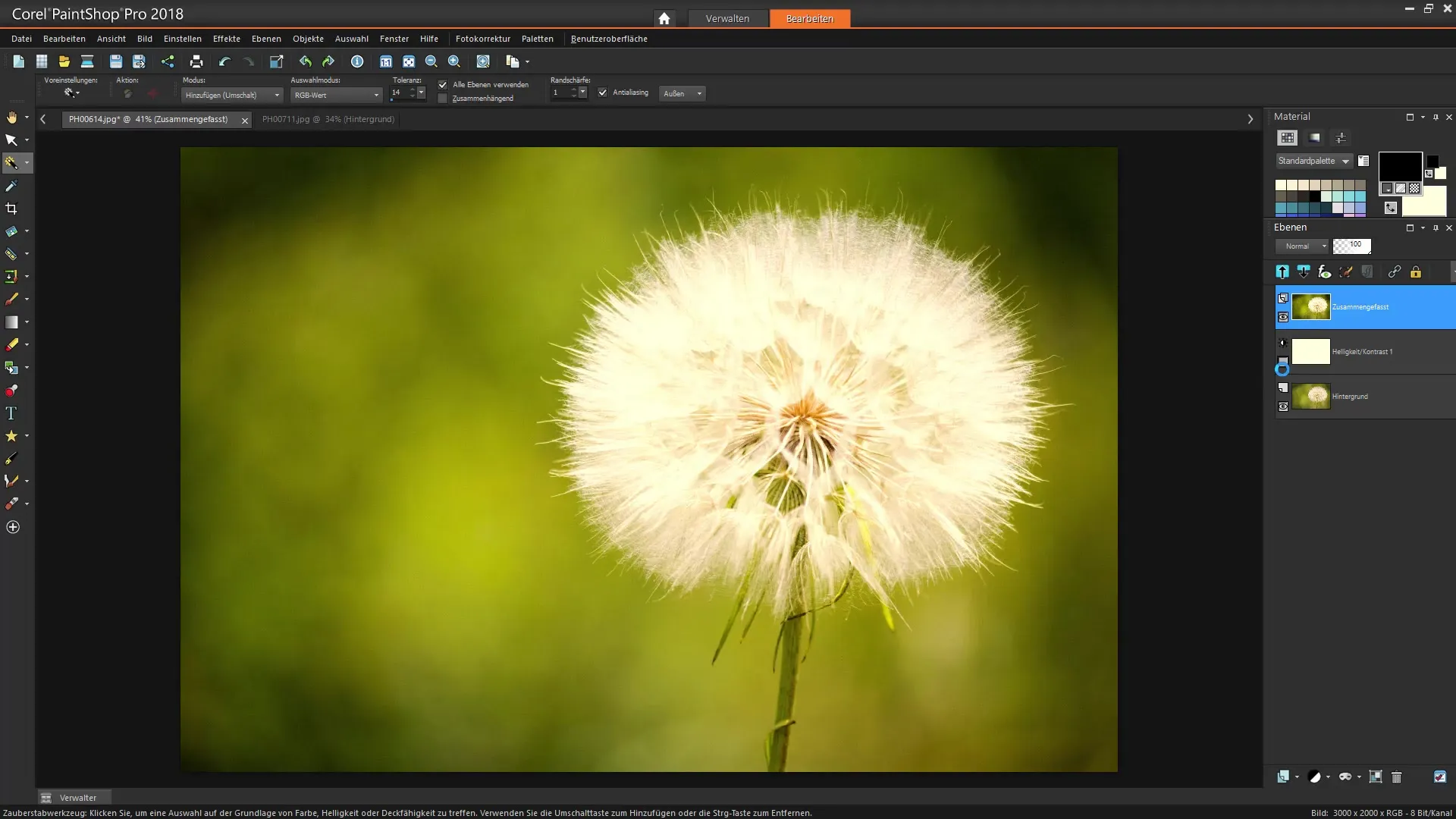
Paso 8: Post-edición detallada
Ahora que tu selección está mejor definida, continúa refinándola usando el pincel y una máscara para suavizar transiciones y bordes. Dibuja con una opacidad reducida para lograr bordes más suaves. Esto es especialmente importante cuando trabajas con motivos complejos como cabello o pétalos de flores para evitar bordes poco atractivos.
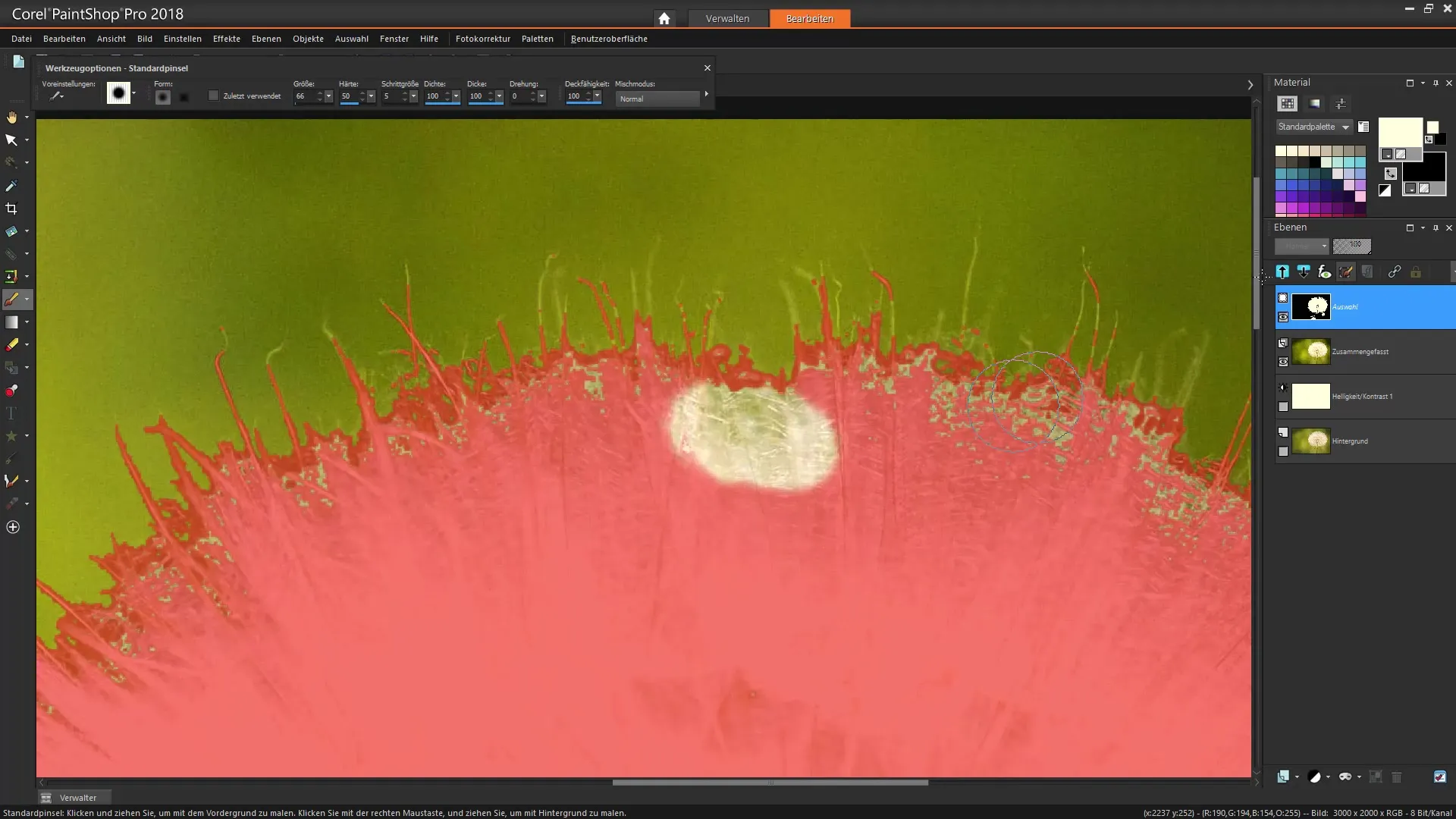
Paso 9: Colorear la selección
Una vez que hayas terminado de afinar la selección, puedes pasar a la coloración. Usa una capa de ajuste de matiz/saturación para colorear las áreas seleccionadas en el color deseado. Aquí tienes la libertad de ajustar el matiz y la saturación según tus preferencias.
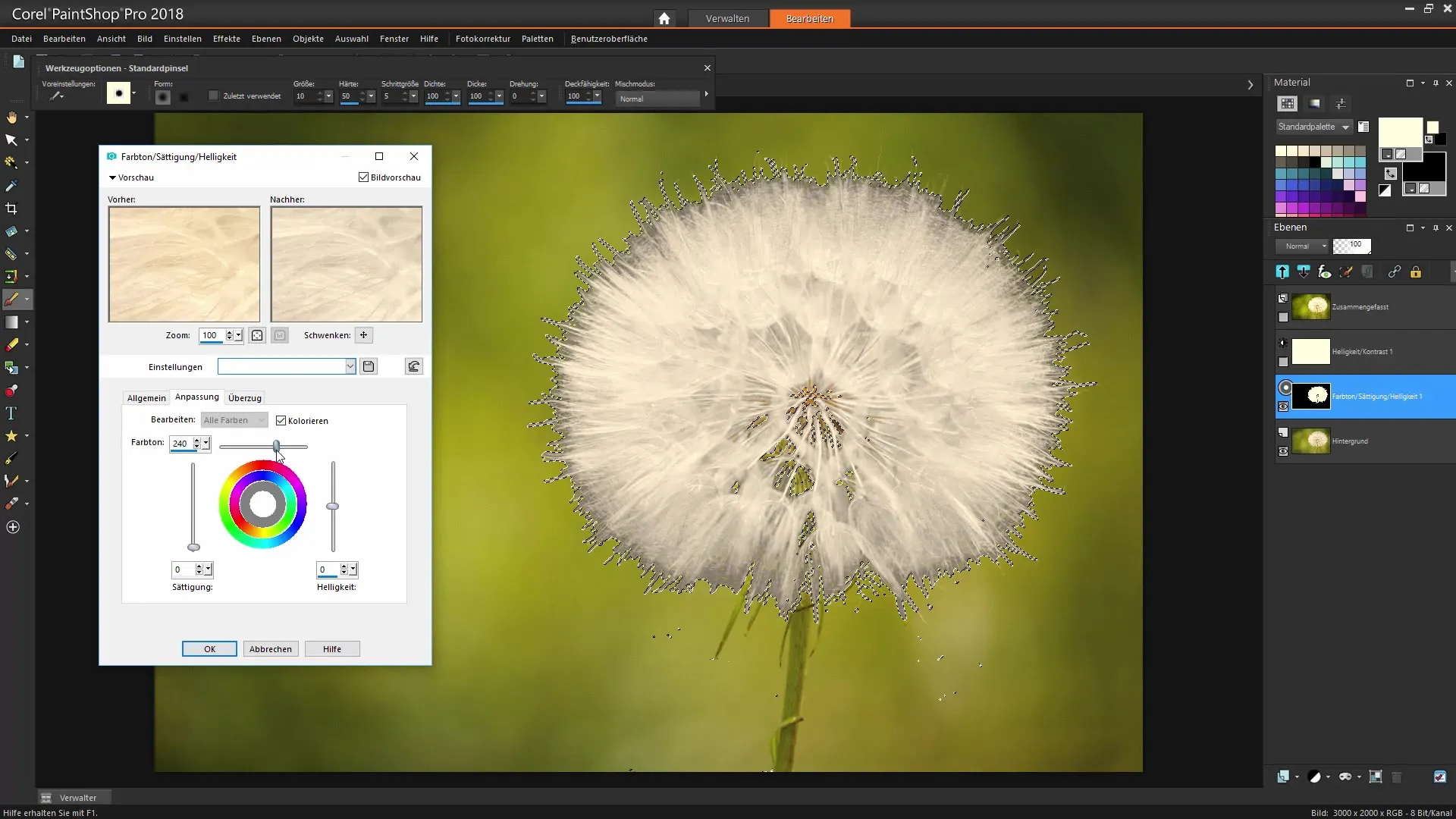
Paso 10: Última revisión y conclusión
Después de realizar todos los ajustes, es hora de deseleccionar y verificar si la imagen es de tu agrado. Observa toda la composición y realiza, si es necesario, ajustes pequeños adicionales en las capas o la opacidad para perfeccionar el resultado final.
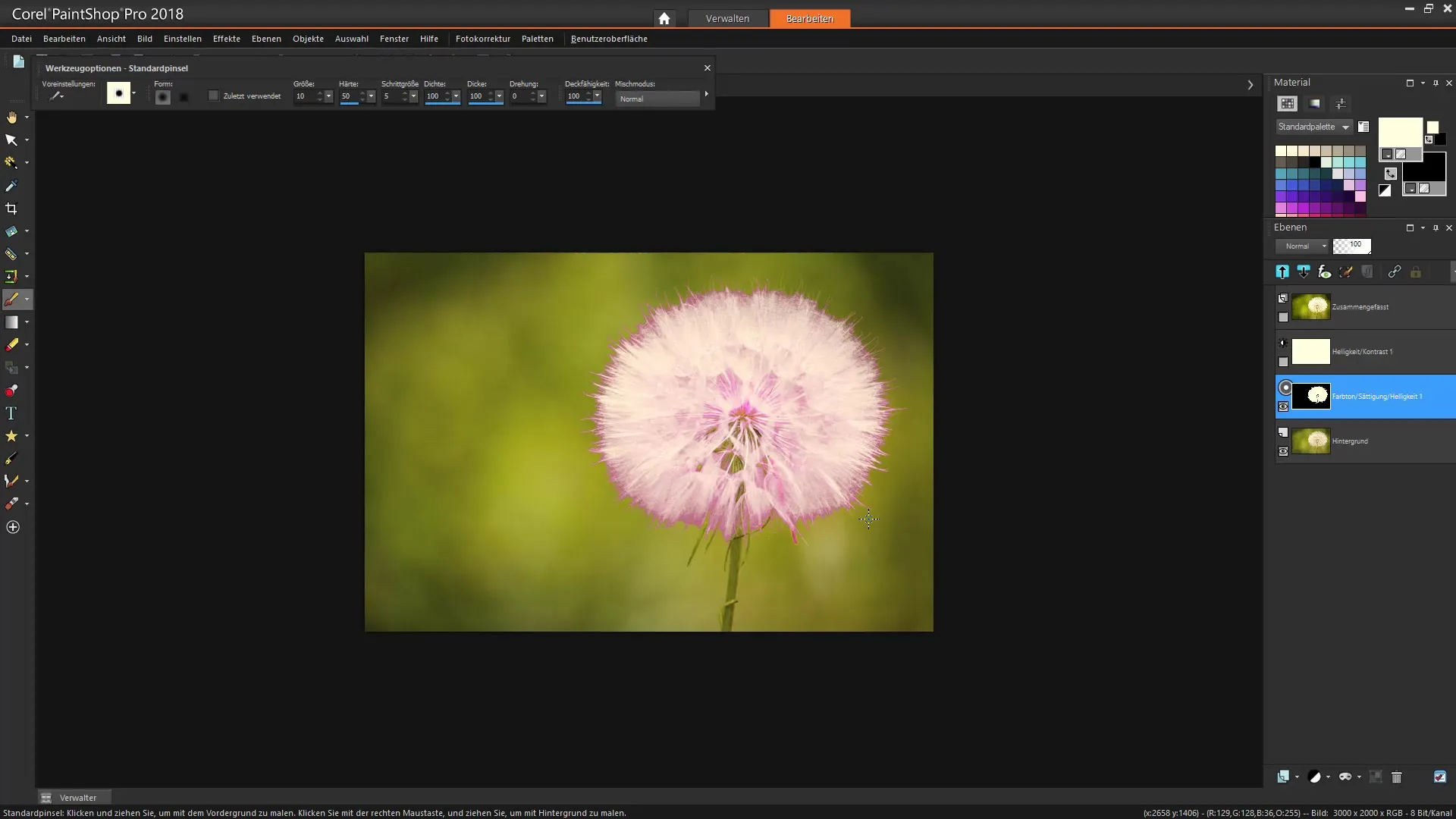
Resumen – Corel PaintShop Pro: Selecciones avanzadas – Técnicas en detalle
En este tutorial, has aprendido cómo realizar una selección precisa en Corel PaintShop Pro utilizando diversas técnicas y herramientas. Se han presentado estrategias para ajustar el brillo y el contraste, así como para realizar coloraciones precisas. ¡Aplica estos métodos para dar un toque creativo a tus imágenes!
Preguntas frecuentes
¿Cómo puedo ajustar la tolerancia con la varita mágica?Puedes aumentar la tolerancia para incluir más áreas de detalle en tu selección.
¿Qué hago si el pincel para selección inteligente no funciona?Cambia a la varita mágica y utiliza el valor RGB para una selección precisa.
¿Cómo me aseguro de que el tallo no se coloree?Asegúrate de seleccionar solo las áreas blancas y verifica regularmente tu selección.
¿Puedo editar la selección más tarde?Sí, puedes editar la selección en cualquier momento y realizar ajustes.
¿Es necesaria una máscara para bordes finos?Sí, una máscara te ayuda a suavizar transiciones y ocultar bordes no deseados.


